Como corrigir o erro inesperado de E/S 0xc00000e9 no Windows 10
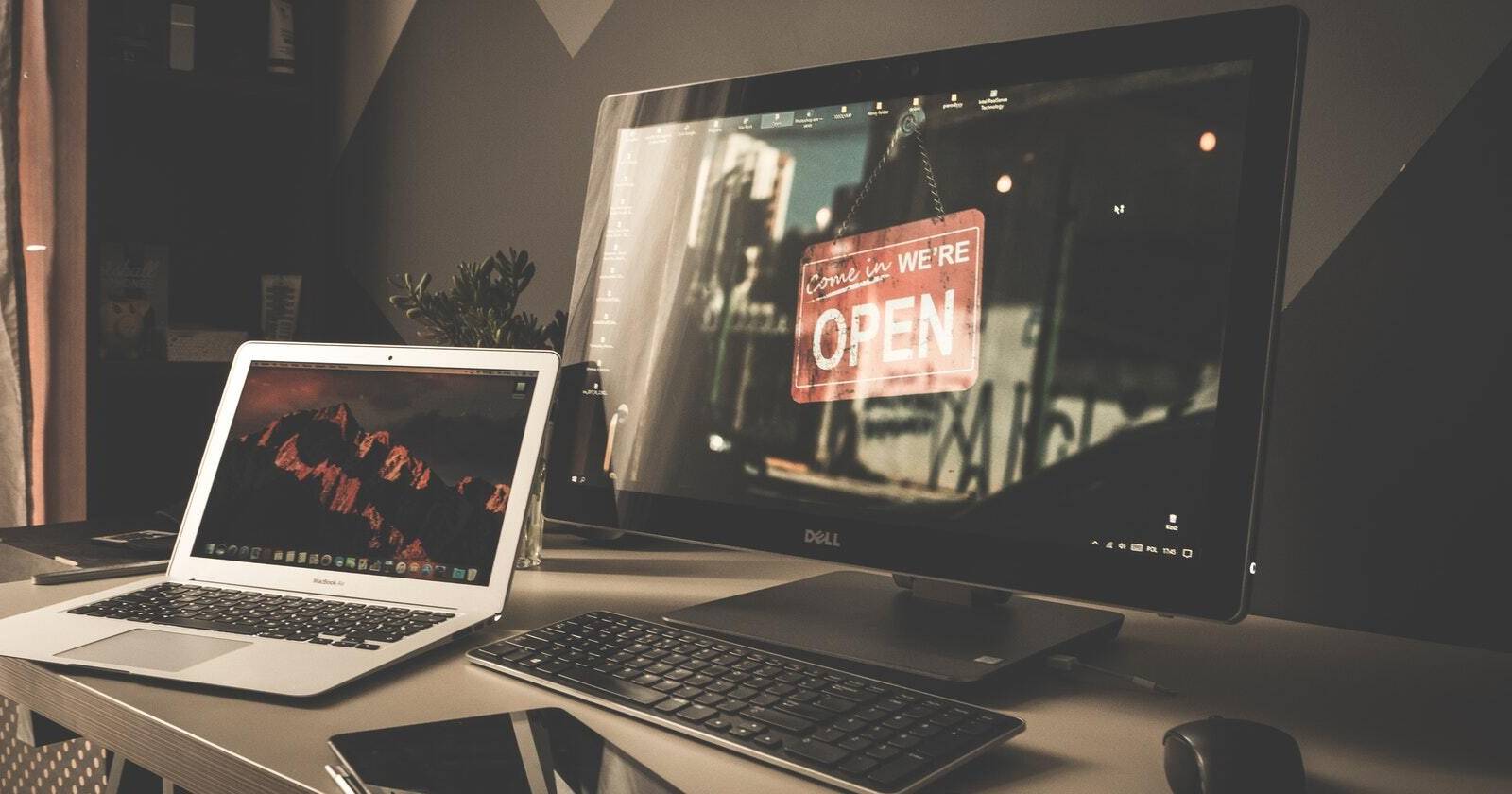
Importante: se o erro ocorre durante a inicialização e você não chega à tela de login, comece pelo modo de recuperação (WinRE) antes de alterar drivers ou executar utilitários que exigem acesso ao sistema.
O que é este erro e por que aparece
O código 0xc00000e9 sinaliza uma falha de I/O (entrada/saída). Em termos simples: o Windows tentou ler ou escrever em um dispositivo (disco, USB, teclado, mouse, controladora SATA/USB) e encontrou uma condição inesperada. Causas comuns:
- Cabo solto, porta com falha ou periférico defeituoso.
- Driver desatualizado, incompatível ou corrompido.
- Arquivos de sistema corrompidos ou setores defeituosos no disco.
- Bootloader incorreto ou volume boot code associado a outro gerenciador de boot.
- Infecção por malware (menos comum quando há proteção ativa).
Sumário de soluções rápidas
- Desconectar periféricos externos e reiniciar.
- Verificar cabos, portas e reinstalar componentes internos (RAM, placa gráfica, SSD/HDD).
- Atualizar ou reverter drivers via Gerenciador de Dispositivos.
- Executar SFC e CHKDSK para corrigir arquivos e setores.
- Reassociar BOOTMGR usando bootsect no WinRE.
- Fazer varredura completa por malware.
- Se persistir, fazer backup e testar o disco com ferramentas SMART ou de fabricante.
1. Verifique o hardware
Antes de qualquer procedimento avançado, elimine problemas físicos.
Checklist rápido:
- Desligue o PC e desconecte a fonte se for um desktop.
- Remova todos os dispositivos USB e periféricos (mouse, teclado, impressora, scanner, hubs, discos externos, dongles).
- Inspecione cabos SATA/PCIe/USB e portas em busca de danos visíveis.
- No notebook, verifique se a bateria está bem conectada (quando removível) e se não há poeira excessiva nos conectores.
- Se tiver experiência, abra o gabinete e reaperte os módulos de RAM, a placa de vídeo e os cabos de alimentação do disco.
Teste básico:
- Desconecte todos os periféricos não essenciais.
- Ligue o PC. Se o erro desaparecer, reconnecte dispositivos um a um até identificar o culpado.
Quando não é só um periférico:
- Se o erro persistir mesmo com tudo desconectado, o problema pode ser o disco, controladora SATA/USB, cabo, ou arquivos do sistema.
- Substitua temporariamente o cabo SATA/USB por outro conhecido bom.
- Se possível, conecte o disco em outro computador como unidade secundária para checar acesso e arquivos.
2. Atualize ou reverta drivers
Por que isso ajuda: drivers gerenciam a comunicação entre Windows e dispositivos de I/O. Um driver corrompido ou incompatível pode causar I/O errors.
Como atualizar via Gerenciador de Dispositivos:
- Pressione Windows + R para abrir Executar.
- Digite devmgmt.msc e pressione Enter para abrir o Gerenciador de Dispositivos.
- Expanda as categorias relacionadas a armazenamento, controladoras USB e dispositivos de entrada.
- Clique com o botão direito no dispositivo problemático e escolha Atualizar driver.
- Selecione Procurar automaticamente software de driver atualizado.
Observação: Windows pode instalar drivers assinados do Windows Update ou do fabricante. Se um driver novo causou o erro, faça rollback:
Como reverter um driver:
- Abra devmgmt.msc como acima.
- Localize o dispositivo (por exemplo, controladora IDE/SATA, adaptador USB, disco/SSD).
- Clique com o botão direito → Propriedades → guia Driver.
- Clique em Reverter Driver e confirme.
- Reinicie o sistema.
Nota: nem todo driver tem opção de rollback. Nesse caso, baixe a versão anterior no site do fabricante e instale manualmente.
3. Use SFC e CHKDSK para reparar arquivos e setores
SFC (System File Checker) verifica e substitui arquivos do sistema Windows corrompidos. CHKDSK verifica o disco por setores defeituosos e tenta reparar problemas de sistema de arquivos.
Como executar SFC:
- No menu Iniciar, digite cmd, clique com o botão direito em Prompt de Comando e escolha Executar como administrador.
- No prompt, execute:
sfc /scannow- Aguarde a conclusão. SFC informará se encontrou e corrigiu problemas; se não puder corrigir, combine SFC com DISM (Deployment Image Servicing and Management) executando:
DISM /Online /Cleanup-Image /RestoreHealthDepois repita sfc /scannow.
Como executar CHKDSK:
- Abra Prompt de Comando como administrador.
- Execute:
chkdsk c: /f /r /xParâmetros explicados:
- /f corrige erros no disco.
- /r localiza setores defeituosos e recupera informações legíveis.
- /x força a desmontagem do volume antes do processo.
Observação: se C: estiver em uso, o chkdsk solicitará agendar a verificação para a próxima inicialização.
4. Verifique o volume de boot e associe BOOTMGR
Quando o bootloader (gerenciador de inicialização) está incorreto ou o código de boot do volume é sobrescrito, o Windows pode falhar ao inicializar com erros de I/O.
Use este método somente quando o erro ocorrer antes do login e outras etapas falharem.
Passos para usar o bootsect no WinRE:
- Entre no Ambiente de Recuperação do Windows (WinRE). Você pode acessar WinRE forçando 3 reinicializações com o botão liga/desliga quando o Windows falhar a inicialização, ou usando mídia de instalação do Windows e escolhendo “Reparar o computador”.
- Em Opções avançadas, abra Prompt de Comando.
- No Prompt, execute:
bootsect nt60 /sys- Feche o Prompt e selecione Reiniciar.
O comando atualiza o código de inicialização do volume para usar BOOTMGR. Em sistemas com UEFI/GPT, você pode precisar usar ferramentas adicionais como bcdboot:
bcdboot C:\Windows /l pt-BR /s S: /f ALL(Ajuste a letra da partição e o locale conforme necessário. O bcdboot recria o BCD usando os arquivos de \Windows.)
Atenção: mexer no BCD pode deixar o sistema não inicializável se feito incorretamente. Faça backup antes e, se não tiver experiência, peça ajuda de um técnico.
5. Escaneie por malware
Malware que afeta arquivos de sistema ou drivers pode gerar erros de I/O. Mesmo que você use antivírus, faça uma varredura completa quando os outros passos falharem.
Usando o Windows Defender (Segurança do Windows):
- Abra Configurações > Atualização e Segurança > Segurança do Windows.
- Clique em Proteção contra vírus e ameaças.
- Em Opções de verificação, escolha Verificação completa e clique em Verificar agora.
Se usar antivírus de terceiros, execute a verificação completa pelo programa e, se disponível, uma verificação offline antes de reiniciar.
Quando as soluções acima não resolvem
Se depois de testar hardware, drivers, SFC/CHKDSK e reparar o boot o erro persistir, considere:
- Fazer backup completo dos dados imediatamente (clone do disco ou cópia de arquivos críticos).
- Testar o disco com utilitários SMART do fabricante (CrystalDiskInfo, ferramentas do fabricante do SSD/HDD).
- Atualizar firmware do SSD/HDD (conforme instruções do fabricante).
- Usar uma mídia live Linux para acessar arquivos e confirmar se o disco responde corretamente fora do Windows.
- Reinstalar o Windows como último recurso (após backup). Uma reinstalação limpa elimina problemas de sistema, mas não corrige falhas físicas no disco.
Alternativas e técnicas avançadas
- Restauração do Sistema: se o erro começou após uma atualização ou instalação de software, tente restaurar o sistema para um ponto anterior.
- Recuperação de BCD manual: exportar e recriar o BCD usando bcdedit e bcdboot (requer cuidado).
- Substituição do cabo ou conector: problemas intermitentes podem ser causados por cabos SATA/USB com mau contato.
- Teste em outra máquina: conectar o disco em outro PC pode confirmar se o problema é do disco ou da placa-mãe.
Mini‑metodologia de diagnóstico (passos ordenados)
- Desconectar periféricos externos.
- Reiniciar; se persistir, ir ao passo 3.
- Checar cabos e portas; reaptar RAM e cabos internos.
- Atualizar ou reverter drivers no Gerenciador de Dispositivos.
- Executar SFC e CHKDSK.
- Entrar em WinRE e reparar BOOTMGR com bootsect/bcdboot.
- Escanear por malware.
- Backup dos dados e teste do disco via SMART.
- Reinstalação limpa do Windows se necessário.
Quando não é apropriado continuar sozinho
- Se o disco falhar em testes SMART ou apresentar ruídos mecânicos (HDD), pare e procure assistência profissional para recuperação de dados.
- Se o computador estiver na garantia, acionar o suporte do fabricante costuma ser a melhor opção.
Fluxo de decisão (simplificado)
flowchart TD
A[Erro 0xc00000e9] --> B{Aparece durante o boot?}
B -- Sim --> C[Entrar em WinRE]
C --> D{Reparar boot resolve?}
D -- Sim --> E[Fim]
D -- Não --> F[Executar CHKDSK e SFC]
F --> G{Corrige?}
G -- Sim --> E
G -- Não --> H[Testar hardware interno e cabos]
H --> I{Disco OK?}
I -- Não --> J[Backup e substituir disco]
I -- Sim --> K[Verificar drivers e malware]
K --> L{Corrige?}
L -- Sim --> E
L -- Não --> M[Reinstalar Windows / suporte técnico]
B -- Não --> N[Desconectar periféricos e atualizar drivers]
N --> KChecklists por função
Checklist para usuário final:
- Fazer backup imediato dos arquivos importantes.
- Desconectar periféricos e reiniciar.
- Executar varredura completa com seu antivírus.
- Seguir instruções de SFC e CHKDSK.
Checklist para administrador de TI:
- Verificar logs do Event Viewer para códigos de erro relacionados a I/O.
- Testar o disco em outro host e coletar SMART logs.
- Reverter atualizações de driver distribuídas recentemente.
- Preparar mídia de recuperação e plano de rollback.
Checklist para técnico de reparo:
- Inspecionar fisicamente portas, cabos e controladoras.
- Usar ferramentas do fabricante para testes de disco e firmware.
- Considerar clonagem do disco para recuperação forense se dados críticos.
Critérios de aceitação
- O sistema inicializa sem exibir o erro 0xc00000e9 por pelo menos 24 horas sob uso normal.
- Todos os dispositivos de I/O funcionam e aparecem sem erros no Gerenciador de Dispositivos.
- Relatórios de integridade de disco (SMART) não apresentam falhas críticas.
Caixa de dados úteis
- Código de erro: 0xc00000e9
- Utilitários principais: SFC, CHKDSK, DISM, bootsect, bcdboot
- Entrada de administração: devmgmt.msc (Gerenciador de Dispositivos)
- Local para recuperação: WinRE (Ambiente de Recuperação do Windows)
Glossário de uma linha
- I/O: Operações de Entrada/Saída entre o sistema e dispositivos externos.
- BOOTMGR: Gerenciador de inicialização padrão do Windows (Windows Boot Manager).
- SFC: System File Checker — ferramenta que verifica e repara arquivos de sistema.
- CHKDSK: Check Disk — utilitário que verifica e tenta reparar erros no disco.
- WinRE: Windows Recovery Environment — ambiente de recuperação para diagnosticar e reparar inicialização.
- SMART: Tecnologia de monitoramento de integridade de discos (Self-Monitoring, Analysis and Reporting Technology).
Boas práticas preventivas
- Mantenha backups regulares dos seus dados (2 cópias, 1 off-site ou na nuvem).
- Atualize drivers e firmware em janelas de manutenção controladas.
- Use antivírus com proteções em tempo real e agende varreduras completas periódicas.
- Evite desconectar discos durante operações de escrita; sempre ejete com segurança.
Quando procurar suporte profissional
- Se o disco apresentar erros SMART ou ruídos mecânicos.
- Se a recuperação de arquivos for crítica e você não tiver experiência em clonagem/recuperação.
- Se alterações em BCD/bootloader deixarem o sistema não inicializável após tentativas de reparo.
Resumo final
O erro 0xc00000e9 normalmente indica um problema de I/O. Comece por verificar conexões físicas e periféricos, depois passe para drivers e ferramentas de reparo de arquivos (SFC/CHKDSK). Se o erro ocorrer durante o boot, use WinRE para reparar o bootloader (BOOTMGR). Faça backup assim que possível e teste a integridade do disco se o problema persistir. Proceda com cautela ao alterar o BCD ou substituir componentes internos; recorra a assistência técnica quando necessário.
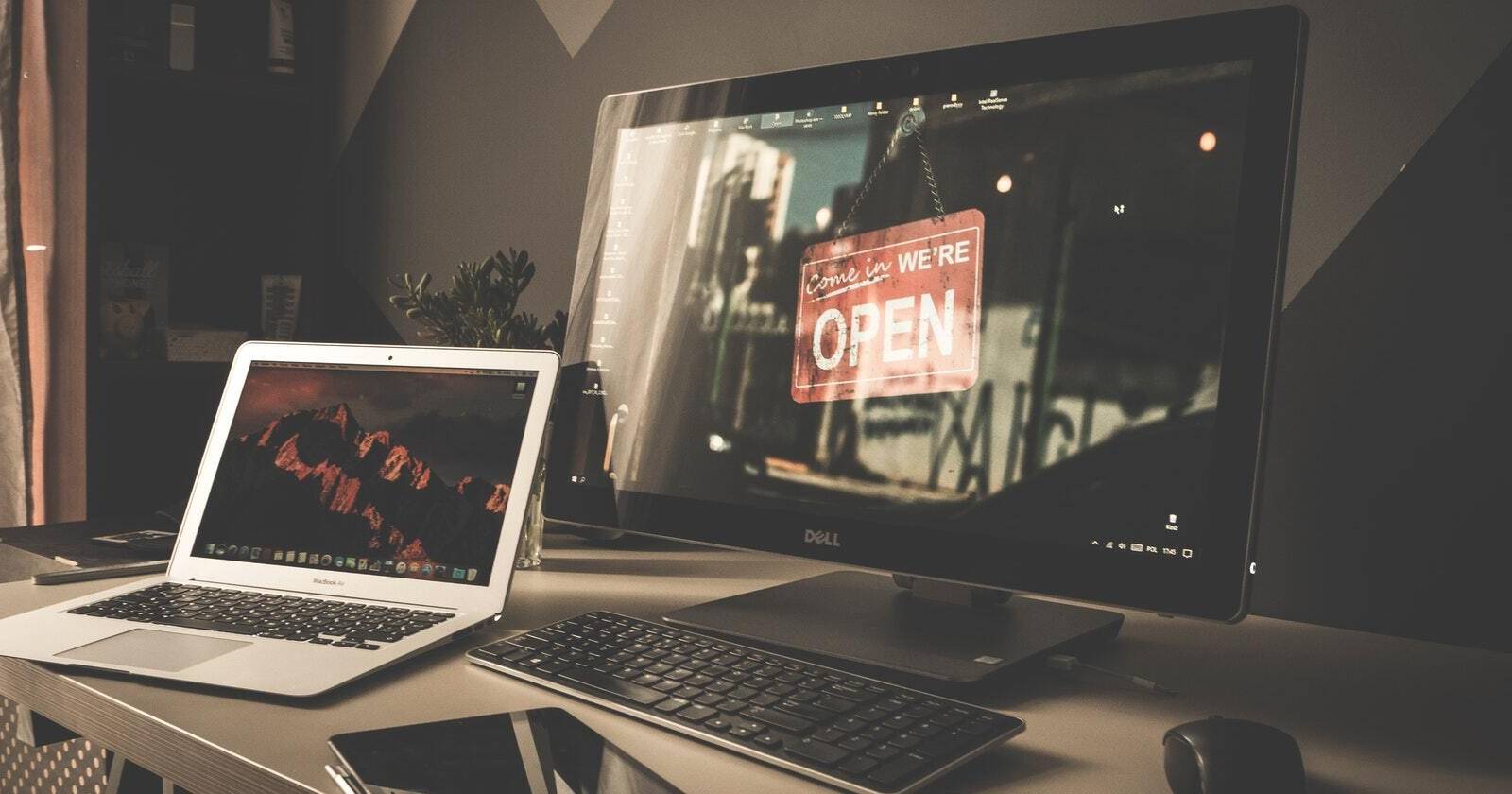
Legenda: imagem de exemplo mostrando dois computadores de mesa/notebook usando sistemas operacionais para ilustração de diagnóstico.
Legenda: captura de tela do Gerenciador de Dispositivos durante a atualização de drivers.
Legenda: tela de propriedades do driver mostrando a opção de reverter driver.
Legenda: execução do utilitário CHKDSK no Prompt de Comando.
Legenda: procedimento no Prompt de Comando para restaurar BOOTMGR como gerenciador de inicialização padrão.
Legenda: varredura completa do Windows Defender nas configurações de segurança.
Resumo: siga a sequência de diagnóstico do artigo, priorize backup e verificação de hardware, e só proceda com alterações de boot ou substituição de hardware quando tiver cópias de segurança dos seus dados.
Materiais semelhantes

Instalar e usar Podman no Debian 11
Apt‑pinning no Debian: guia prático

Injete FSR 4 com OptiScaler em qualquer jogo
DansGuardian e Squid com NTLM no Debian Etch

Corrigir erro de instalação no Android
